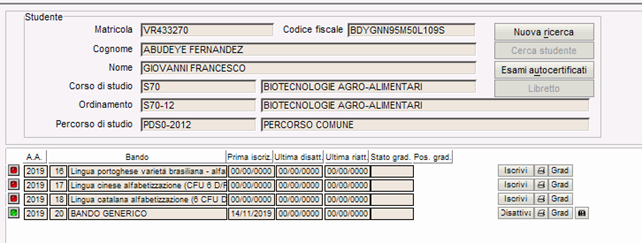Data creazione 29/11/2019
Rev | Data | Autore | Descrizione | Versione di riferimento |
|---|---|---|---|---|
1 | 10/05/2023 | Lucia Colonna | Dettaglio iscrizione al bando in area web studente - Visualizzate le informazioni relative alla graduatoria, nel caso sia alzato il flag di visibilità. | 23.05.01.00 |
Con il termine Bando generico s'intende tutto il processo gestionale che consente all'Ateneo di provvedere alla selezione di un particolare insieme di studenti in riferimento ad Iniziative generiche non strettamente pertinenti ai contesti Borse di Studio e Collaborazioni studentesche. .
La gestione su Esse3 prevede:
- la definizione di uno o più bandi;
- la gestione delle iscrizioni degli studenti a tali bandi, con la valutazione dei criteri ivi definiti;
- la gestione della graduatoria del bando, con l'assegnazione dei posti;
- eventualmente l'assegnazione delle borse ai vincitori con la determinazione degli effetti sulla posizione amministrativa;
- stampe e report di utilità
Informazioni sull'utilizzo del modulo
Differenze con le modalità di gestione del bando, rispetto ai bandi degli altri contesti.
- Graduatoria:
- A differenza degli altri contesti Esse3 non prevede un algoritmo di default per il calcolo del punteggio della graduatoria, quindi è necessario definire una formula da legare al bando. In assenza di tale formula il calcolo della graduatoria genererà un errore.
Note introduttive:
Le videate inserite per la redazione del documento sono prese da ambienti anonimizzati in base al il Regolamento Europeo 2016/679 sulla Protezione dei Dati Personali (GDPR).
I nomi e le matricole non corrispondono a studenti reali.
DEFINIZIONE BANDI
Testata
In testata sono presenti numero, descrizione, stato del bando e A.A. di definizione.
Il campo “Contesto” indica a quale contesto si riferisce il bando. Il campo “Sub Contesto” non è in generale utilizzato per le borse di studio.
Folder: principale
Nel folder principale sono presenti le importanti informazioni caratterizzanti e di dettaglio di un bando
I campi riportati nel dettaglio sono:
- Anno accademico
- Titolo o descrizione del bando (obbl.)
- Stato del bando (obbl.)
- Anno di riferimento (obbligatorio, anno accademico di applicazione del bando)
- Data pubblicazione
- Visibile da web (flag)
- Numero min. e max. di punti commissione (i punti che la commissione può aggiungere o togliere al punteggio di merito ottenuto dallo studente iscritto al bando)
- Link web documento (URL cui si può accedere alla stampa del bando)
- Oggetto (breve descrizione dell’argomento e caratteristiche del bando)
- Requisiti (breve descrizione dei requisiti necessari per l’iscrizione al bando)
- Commissione in questo campo è possibile associare una commissione concorso specifica per il bando.
- Checkbox Rilascia ricevuta e Postilla (indica se debba essere stampata in automatico la ricevuta a seguito dell’iscrizione dello studente al bando in uscita, con eventuale postilla in coda)
- Formula calcolo punteggio totale (come per i bandi di altro contesto, è possibile associare una formula SQL personalizzata per il calcolo del punteggio della graduatoria)
- Formula calcolo reddito
- Formula calcolo merito
- Inizio ricezione domande Client (data iniziale per l’iscrizione al bando via Client)
- Fine ricezione domande Client (data finale per l’iscrizione al bando via Client)
- Inizio ricezione domande Web (data iniziale per l’iscrizione al bando via Web)
- Fine ricezione domande Web (data finale per l’iscrizione al bando via Web)
- Data di riferimento calcolo merito (data limite superiore oltre la quale le informazioni sul merito non concorrono al calcolo del punteggio di graduatoria)
- GG di anticipo merito (giorni di anticipo, rispetto alla data di elaborazione della graduatoria, oltre i quali le informazioni sul merito non concorrono al calcolo del punteggio di graduatoria. Il campo è alternativo al precedente)
- Data di elaborazione graduatoria (data in cui è prevista la creazione della graduatoria. Il sistema impedisce comunque di generare la graduatoria prima di tale data)
Folder: Criteri filtranti
Sono presenti una serie di vincoli di vario tipo che consentono di limitare l’accesso all’iscrizione al bando a sottoinsiemi specifici di studenti.
I campi riportati nel dettaglio sono:
- Disattiva i vincoli sull’iscrizione. Non vengono applicati i controlli sull’anno accademico dell’ultima iscrizione attiva dello studente eccetto per quelli definiti nei requisiti di iscrizione.
Se alzato, indicherà al sistema di saltare tutti i controlli sullo stato di carriera dello studente e sulla presenza dell'iscrizione attiva. In questo caso per consentire la candidatura allo studente, sarà quindi sufficiente che per questo possa essere recuperata almeno un'iscrizione, non importa in che stato e quanto lontana nel tempo sia rispetto all'anno accademico di definizione del bando.
Se non abilitato, qualora si volessero fare restrizioni sull’iscrizione dello studente, si utilizzerebbero solo le condizioni sql inserite come requisiti di iscrizione
- Fascia massima di reddito. La lookup consente di visualizzare e scegliere anche fasce di reddito definite. La maschera di definizione delle fasce di reddito è DEFINIZIONE FASCE
- Insieme strutture di appartenenza. Nel caso in cui non sia già stato precedentemente definito, per associare un livello di struttura didattica valido per il contesto di elaborazione ‘Mobilità Internazionale’ è necessario inserire le informazioni nelle Regole di Contesto. Ogni contesto di elaborazione può associare le sue regole ad alcuni livelli della struttura didattica secondo un ordine gerarchico ritenuto valido per il contesto stesso. Il sistema può gestire al massimo i seguenti sette livelli della struttura didattica: Ateneo, Facoltà, Tipo Corso, Classe, Corso, Ordinamento, Percorso.
- Regole di sbarramento. E’ possibile definire come criterio filtrante anche una regola di sbarramento.
- Gruppo di esclusione. Per definire un gruppo di studenti che NON possono accedere al bando, cliccare sul bottone “Criteri di Esclusione” e selezionare dall’elenco proposto le opzioni.
- Appartenenza Unione Europea Questo filtro permette di utilizzare il vincolo diretto dell’appartenenza dello studente all’UE. Le opzioni possibili sono: nessun vincolo, solo cittadini comunitari, solo cittadini extracomunitari. È utile in caso di generazioni di bandi per categorie di provenienza.
- Controllo requisiti merito
- Controllo regolarità pagamenti L’attivazione di questo filtro permette la verifica delle tasse e del loro regolare pagamento da parte degli studenti
- Percentuale minima handicap
- Compilazione questionario Per le specifiche vedere la sezione apposita (Appendice B: QUESTIONARI)
- Gestione allegati: Per le specifiche vedere la sezione apposita sezione (APPENDICE A: PARAMETRI DI CONFIGURAZIONE)
Folder: Requisiti di Iscrizione
Questa opzione è utile nel caso sia necessario inserire una serie di filtri liberi, impostati a partire da uno statement SQL. È chiaro che questo criterio filtrante per l’iscrizione ai bandi è estremamente potente (anche se tecnico e quindi piuttosto complesso da utilizzare), in quanto permette di creare dei blocchi basati su qualsiasi informazione presente nella base dati e riconducibile in modo relazionale allo studente.
La maschera di definizione di questi filtri basati su statement SQL è la funzione “DEFINIZIONE REGOLE DI APPLICABILITÀ”.
Folder: Requisiti di graduatoria
Sono ulteriori criteri basati su statement SQL a disposizione della segreteria attraverso i quali restringere il numero di studenti presenti nella graduatoria del bando.
Se, ad esempio, il bando deve porre controllo in merito al pagamento delle tasse effettuato nel preciso momento temporale della generazione della graduatoria, o in generale per qualsiasi applicazione di un criterio filtrante fortemente dipendente dal momento della verifica, allora è necessario configurare una adeguata formula SQL da applicare come filtro di graduatoria. Al momento della generazione di quest’ultima, gli studenti che non soddisferanno tale requisito, verranno posti in stato ‘N’ (NON vincente), con punteggio di default -9999, e posti, di conseguenza in coda al ranking.
In figura un esempio di requisito inserito.
Folder: Requisiti liberi
Sono ulteriori criteri a disposizione della segreteria attraverso i quali si permette allo studente di eseguire delle dichiarazioni esplicite.
Se ad esempio, nel bando si vuole porre il controllo in merito alla conoscenza della lingua inglese, è necessario inserire il requisito con la domanda/affermazione che verrà automaticamente visualizzata al momento dell’iscrizione al bando.
E’ possibile rendere obbligatoria la risposta dello studente alzando il flag su obbligatorio.
L’anagrafica dei requisiti è accessibile tramite il bottone “Gestione requisiti”.
Folder: Sedi
In questo folder sono elencate le Sedi dell’Ateneo ai cui studenti si vuol rendere visibile l’opzione di iscrizione al bando, questo implica che una volta inserita la sede, se lo studente non è iscritto alla sede indicata, non vedrà il bando.
Folder: Destinazioni
Le destinazioni sono quelle presso le quali si svolgeranno le attività. Queste risultano visibili allo studente ma non risultano selezionabili.
Le destinazioni sono quelle presso le quali si svolgeranno le attività. Le Destinazioni possono servire per suddividere gli studenti in sottocategorie.
Nella parte sottostante vengono definiti i criteri secondo i quali Esse3 attribuirà una possibile destinazione allo studente in base ai suoi specifici attributi:
- Tipo corso di studio
- Tipo iscrizione
- Anno corso
- Appartenenza UE
- Percentuale di Invalidità
- Condizione libera
In figura un esempio
Folder: Lista iscritti
In questo folder sono elencati tutti gli studenti iscritti al bando.
Folder: Atti Amministrativi
In questo folder sono annoverati gli eventuali atti amministrativi collegati al bando.
L’associazione degli atti amministrativi al bando si esegue tramite il bottone “Associa atti amministrativi”.
Folder: Tasse previste
Consente Da qui vengono visualizzate eventuali tasse associate al bando che devono essere pagate a seguito di un determinato evento (as es.iscrizione al bando).
Per le specifiche vedere la sezione apposita sezione APPENDICE D: CONFIGURAZIONE TASSE.
In figura un esempio di tassa di iscrizione.
GESTIONE ISCRIZIONI STUDENTE
Dalla maschera client GESTIONE ISCRIZIONI è possibile iscrivere gli studenti ai bandi.
Tramite la maschera è possibile richiamare solamente i bandi dell’anno in corso (a differenza di quanto avviene nei bandi di mobilità), questo perchè le varie iniziative si svolgono nell’anno in corso.
Il sistema controlla che lo studente abbia un’iscrizione valida per la partecipazione al bando seguendo la logica sottostante:
- Si determina innanzitutto lo stato di carriera dello studente; se attiva si passa al punto successivo per determinare quale sia l’ultima iscrizione valida, se chiusa per conseguimento titolo si valuta il parametro DS_ISCR_STU_XTIT; se il parametro lo consente, si passa al punto successivo, altrimenti lo studente non ha un’iscrizione valida per l’accesso al bando;
- Si cerca l’iscrizione Attiva nell’aa del bando. L’iscrizione può eventualmente essere Sospesa, se il parametro DS_ISCR_SOSP_AA_BND per quel contesto lo consente;
- Se il punto precedente non è verificato, recupera la tipologia di corso a cui è iscritto lo studente e, se compatibile con quanto specificato nel parametro contesto_TC_ISCR_AA_BND_1, cerca l’iscrizione Attiva nell’aa del bando -1;
- Se il punto precedente non è verificato, se il tipo corso a cui è iscritto lo studente è compatibile con quanto specificato nel parametro contesto_TC_ISCR_AA_BND_2, cerca l’iscrizione Attiva nell’aa del bando -1 e -2 ;
- Se, attraverso i punti precedenti, non viene recuperata alcuna iscrizione, il sistema avvisa che lo studente non ha un’iscrizione valida per l’accesso al bando.
Trovata l’iscrizione valida per l’accesso al bando, con i dati di carriera così recuperati (identificativo carriera studente, corso, ordinamento, percorso, anno) riferiti a tale iscrizione, vengono effettuati i controlli e le verifiche di accesso, cioè tutto quanto impostato nei Criteri Filtranti e nei Requisiti di Iscrizione.
È importante precisare che criteri di accesso espressi da Regole di sbarramento e Gruppi di esclusione non possono essere utilizzati per bandi ai quali è concessa l’iscrizione a studenti aventi iscrizione attiva ad anni antecedenti all’anno del bando. In questi casi è necessario l’utilizzo di Requisiti di iscrizione definiti attraverso le condizioni di applicabilità.
Per i parametri di configurazione si rimanda la sezione specifica (Appendice A)
Funzione Client GESTIONE ISCRIZIONI STUDENTE
La maschera di iscrizione si presenta così:
Vediamo in dettaglio la maschera:
Il primo riquadro permette di selezionare lo studente tramite la lookup estesa standard di ESSE3.
Tramite la maschera è possibile richiamare solamente i bandi dell’anno in corso.
Nel secondo riquadro sono elencati i bandi disponibili per lo studente, in base all’anno accademico di iscrizione, che è sottointeso essere l’anno accademico corrente, e al fatto che lo studente abbia un’iscrizione attiva nell’anno accademico corrente o in quello precedente, e che ogni bando elencato sia in stato attivo.
Una volta eseguita l’iscrizione, al termine di ogni riga relativa ad un bando, vi sono tre pulsanti
- Bottone “Iscrivi/disattiva/Verifica”: permette l’accesso alla maschera di “riepilogo situazione” oppure la disattivazione dell’iscrizione nel caso lo studente sia già iscritto al bando.
- Bottone di stampa: permette di stampare la ricevuta di iscrizione, nel caso lo studente sia già iscritto al bando.
- Bottone “Graduatoria”: permette l’accesso alla maschera di gestione della graduatoria
Riepilogo situazione
Questa maschera consente di verificare se lo studente soddisfa tutti i criteri filtranti necessari per iscriversi al bando. L’esito della verifica di ognuno di questi requisito viene mostrato tramite un semaforo, che ha il seguente significato:
- Colore verde: il controllo è stato superato. Se il criterio filtrante non è impostato, il semaforo sarà sempre verde.
- Colore rosso: il controllo non è stato superato.
- Colore giallo: Warning: il controllo non è stato superato, ma il criterio non è definito bloccante per il bando in questione. In questo caso l’iscrizione sarà trasparente all’esito del controllo ed il comportamento complessivo sarà come se il semaforo fosse verde.
La maschera, inoltre, visualizza gli eventuali requisiti liberi definiti sul bando, consentendone la compilazione per lo studente in esame.
Esiste una funziona analoga nella parte WEB di ESSE3.
Funzione WEB: Iscrizione ai bandi
Esiste una funzionalità WEB, nell’area studente, che consente agli studenti di iscriversi ai bandi relativi alle Borse di studio.
Ovviamente tale applicazione è una replica funzionale di quanto descritto nel presente capitolo relativamente alla gestione via client.
La schermata iniziale presenta l’elenco dei bandi a cui è possibile iscriversi, ciascuno con un link che consente di accedere alla pagina di dettaglio da cui è possibile effettivamente procedere all’iscrizione.
L’iscrizione al bando possibile se:
- Il bando è definito come “Visibile da WEB” tramite l’apposito checkbox presente nella maschera client di Definizione Bandi
- la data di consultazione è compresa tra le date di iscrizione
- lo studente non risulta iscritto al bando (o iscritto in stato ‘D’)
Rimozione dell’iscrizione al bando visibile se:
- la data di consultazione è compresa tra le date di iscrizione
- lo studente risulta iscritto al bando
- non esiste una graduatoria oppure esiste una graduatoria e lo studente è presente in essa con uno stato ‘V’ o ‘N’
Una volta eseguito il login, la schermata iniziale presenta l’elenco dei bandi a cui è possibile iscriversi, ciascuno con un link che consente di accedere alla pagina di dettaglio da cui è possibile effettivamente procedere all’iscrizione.
Selezionato il bando a cui lo studente vuole iscriversi, il sistema guiderà lo studente nella compilazione, proponendo l’iscrizione all’iniziativa, e poi i vari requisiti inseriti
Una volta iscritto, lo studente potrà sempre verificare lo stato della sua iscrizione.
Qualora sia stata generata la graduatoria e sia alzato il fla che regola la visibilità in area web, allo studente verranno mostrate le informazionirelative alla sua posizione.
Fra queste:
- Data di elaborazione graduatora
- Posizione
- Punteggio
- Stato
GESTIONE GRADUATORIA
Per la graduatoria del contesto Bandi Generici è obbligatorio specificare una formula di calcolo del punteggio.
È possibile gestire sia la graduatoria generale che quella per destinazione.
Graduatoria Generale
Una volta calcolata la graduatoria è possibile eseguire le assegnazioni, scegliendo tra le destinazioni inserite nel bando.
Gli stati in graduatoria sono i seguenti:
Assegnazione vincenti
Una volta generata la graduatoria, cliccando su assegna vincenti, il sistema attribuisce lo stato A agli studenti che risultavano vincenti in graduatoria. L’assegnazione della sede deve avvenire in modo manuale.
Graduatoria per destinazione
Se si sceglie di gestire le graduatorie per destinazione, si avrà la possibilità di generare n graduatorie, una per ogni destinazione indicata.
Poichè lo studente, per questo contesto, non può esprimere preferenze sulla destinazione, questo verrà inserito in tutte le destinazioni a meno che non siano stati inseriti dei criteri filtranti nel folder DESTINAZIONI.
In questo caso, al momento della generazione delle graduatorie per destinazione, questi criteri saranno considerati per inserire gli studenti nelle singole graduatorie.
Verranno create n graduatorie in base alle n destinazioni inserite nel bando.
Assegnazione vincenti
Una volta generate le graduatorie, cliccando su assegna vincenti, il sistema attribuisce lo stato A agli studenti che risultavano vincenti in graduatoria. La sede assegnata sarà quella della destinazione corrispondente alla graduatoria generata.
Nota: L’assegnazione dei vincenti deve essere fatta su ogni graduatoria. Non esiste un controllo tra le assegnazioni fatte sui singoli bandi per destinazione (Occorre inserire a monte dei criteri filtranti per destinazione in modo da avere gli studenti già suddivisi per sede).
Calcolo punteggio graduatoria
Si ricorda che per questo contesto è necessario inserire una formula di calcolo, altrimenti il sistema non genererà la graduatoria.
Gestione requisiti falliti
Se nel bando sono configurati i requisiti da controllare in fase di calcolo della graduatoria, una volta creata la graduatoria è possibile visualizzare eventuali requisiti non rispettato dagli studenti (in tal caso vengono posti in fondo alla graduatoria con punteggio -999.
APPENDICE A: PARAMETRI DI CONFIGURAZIONE
DS_ISCR_SOSP_AA_BND: Partecipazione ad un Bando - Indica per quali contesti lo studente può partecipare al bando pur avendo l'iscrizione annuale ancora sospesa. Valori possibili: Codici contesto dei bandi (COLL_STUD, MOBIL_INT, BORSE_STUD, BND_GEN). I codici contesto vanno separati dal ";".
Nota: Sostituisce DIRSTU_CON_ISCR_SOSP che valeva 0/1 e che non differenziava il contesto.
DS_ISCR_STU_XTIT: Partecipazione ad un Bando - Indica per quali contesti lo studente può partecipare al bando con carriera chiusa per conseguimento titolo [tipo XTIT]. Valori possibili: Codici contesto dei bandi (COLL_STUD, MOBIL_INT, BORSE_STUD, BND_GEN). I codici contesto vanno separati dal ";".
Nota: sostituisce BNDGEN_ISCR_CESSATA che valeva 0/1 solo per il contesto Bandi Generici.
I parametri che seguono sostituiscono e arricchiscono, differenziando per contesto, il parametro TIP_CORS_ISCR_ANN_PREC.
BND_GEN_TC_ISCR_AA_BND_1: Partecipazione ad un Bando BND_GEN - Studenti senza iscrizione all'anno del bando. Utilizzato per stabilire quali tipi di corso hanno accesso con ultima iscrizione attiva all'anno del bando -1. val_alfa vuoto (Default) = Disabilitato; Uno o più tipi di corso separati dal ";" = Abilitato. Esempio: SP2;SP3;SP4
BND_GEN_TC_ISCR_AA_BND_2: Partecipazione ad un Bando BND_GEN - Studenti senza iscrizione all'anno del bando. Utilizzato per stabilire quali tipi di corso hanno accesso con ultima iscrizione attiva all'anno del bando -1 e -2. val_alfa vuoto (Default) = Disabilitato; Uno o più tipi di corso separati dal ";" = Abilitato. Esempio: SP2;SP3;SP4
DIRSTU_MAT_IPO permette l'iscrizione ai bandi anche agli studenti in questa situazione (il parametro vale per tutti i contesti).
Parametri obsoleti: DIR_STU_CON_ISCR_SOSP; BNDGEN_ISCR_CESSATA; TIP_CORS_ISCR_ANN_PREC
EMAIL_UFF_BND_GEN Indirizzo email dell'ufficio bandi generici. Utilizzato nell'invio delle mail di gestione del processo legato ai bandi generici.( l momento in cui uno studente aderisce ad un'iniziativa (creata con "Definizione bandi generici), venga inviata un'email standard ad un indirizzo prefissato, contenente i dati anagrafici minimi dello studente.)
DIRSTU_INVIO_EMAIL_ISCR_BND: Indica per quali contesti è previsto l'invio di una comunicazione nel momento in cui lo studente si iscrive al bando. Valorizzando con BND_GEN viene inviata comunicazione all'ufficio competente dell'avvenuta iscrizione al bando (con evento DIRSTU_ISCR_BND abilitato e parametro EMAIL_UFF_BND_GEN valorizzato)
GEST_ALLEGATI_BANDI_WEB Implementata la gestione web degli allegati per Bandi Generici e Borse di studio, così come già presente per i contesti Mobilità internazionale, Collaborazione studenti ed Appelli riservati. L'attivazione della funzionalità è sottoposta alla valorizzazione del parametro GEST_ALLEGATI_BANDI_WEB.
DS_ISCR_CONSTAMPA_DEF Implementata la gestione della stampa definitiva a conferma dell'iscrizione così come già presente per i contesti Mobilità internazionale, Collaborazione studenti. L'attivazione della funzionalità è sottoposta alla valorizzazione del parametro DS_ISCR_CONSTAMPA_DEF
APPENDICE B: QUESTIONARI CONFIGURABILI
Nei bandi, per il contesto BND_GEN (Bandi Generici), è possibile associare un questionario integrato con l’iscrizione ai bandi via WEB.
Le maschere da utilizzare per la configurazione dei questionari sono CONFIGURAZIONE QUESTIONARI e CONFIGURAZIONE DATI QUESTIONARI
CONFIGURAZIONE QUESTIONARI: da questa maschera è possibile inserire preventivamente degli elementi, che sono i tasselli di cui è composto il questionario, e che possono essere di tipo “paragrafo”, “domanda” e “risposta.
Per ogni elemento, una volta posizionato nel questionario, occorre definire delle proprietà particolari che descrivono:
- Il formato: se si tratta di una domanda con risposte a scelta multipla o singola, se si tratta di risposte fisse o libere di tipo numerico, data o altro.
- Obbligatorietà della domanda.
- Categorie e tag di classificazione dell’elemento, a fini statistici.
- Filtri di visualizzazione dell’elemento, in base a risposte fornite in precedenza, durante la compilazione. Serve a fornire un questionario dinamico, ciòè che visualizza solo elementi logicamente correlati tra loro, seguendo percorsi visivi definiti dallo skill del compilatore.
- Note e attributi secondari.
CONFIGURAZIONE DATI QUESTIONARI: Da quì si associa l’evento web PRE_BND_GN (la compilazione scatta prima dell'iscrizione al bando); esso ha la caratteristica di utilizzare anche i TAG di Configurazione, per permettere una associazione 1-1 tra il questionario configurato e un singolo bando.
E’ possibile rendere obbligatorio il questionario alzando il flag presente nell’area Parametri questionario.
Si noterà che sono presenti diverse righe di configurazione contemporaneamente attive, ciascuna collegata un bando specifico (parametri di Configurazione del Questionario).
Nella funzione client di Definizione Bandi (per il contesto Bandi Generici), folder Criteri Filtranti, non occorre selezionare un questionario, ma è sufficiente seguire la configurazione sopra descritta.
Note sulla compilazione dei questionari:
Uno studente che si iscrive ad un bando avente come requisito obbligatorio la compilazione del questionario, potrà presentare un nuovo questionario (se il numero di presentazioni lo consente) eseguendo i seguenti passaggi:
- Dovrà procedere alla disattivazione dell’iscrizione
- Accedere nuovamente al bando e procedere con l’iscrizione
- Accedere al link di compilazione del questionario procedendo ad una nuova presentazione e confermando il nuovo questionario. Il sistema considererà l’ultimo questionario confermato
APPENDICE C: INVIO EMAIL
E' stato implementato l'invio email allo studente nel processo di iscrizione ad un bando.
Gli eventi per cui è possibile configurare l'invio della comunicazione sono l'iscrizione (client e web), la disattivazione dell'iscrizione (client e web).
Sono disponibili, a standard di prodotto e disabilitati di default, i seguenti eventi di stampa:
- 14_003_ISCRBND_DEF: iscrizione definitiva (iscrizione oppure stampa definitiva)
- 14_003_ISCRBND_ANN: disattivazione dell'iscrizione (da client o web)
E’ disponibile anche un invio all’ufficio, di avvenuta iscrizione.
- DIRSTU_ISCR_BND (Occorre configurare l'indirizzo desiderato attraverso il parametro di configurazione EMAIL_UFF_BND_GEN)
Per ognuno di questi eventi c'è un unico template standard, che invia una comunicazione generica che può andar bene a prescindere dal contesto del bando.
E' possibile parametrizzare i template per contesto tramite opportune condizioni di applicabilità. N.B.: Il parametro della condizione da associare al parametro del contesto è il P9.
Condizioni di applicabilità disponibili:
ISCRBND_BND_GEN
APPENDICE D: CONFIGURAZIONE TASSE
Per configurare una tassa da associare ad un bando è necessario:
- definire le voci (specificando se si tratta di una voce incassabile o no);
- creare la tassa;
- creare la combinazione;
- associare la combinazione al bando selezionato.
Nella maschera “Definizione tasse” va creata una tassa di tipo ISCR legata al processo BANDI.
Una volta creata la tassa è necessario definire una combinazione associata all’Anno Accademico di interesse. In tale maschera dovranno essere indicati gli importi da addebitare ai candidati.
Nella maschera “Associazione combinazioni” bisognerà associare la combinazione al bando. Per ogni bando è possibile definire una condizione di applicabilità e l’evento che scatena l’addebito della tassa.